क्या जानना है
- सबसे तेज़: Ctrl+Enter . का उपयोग करें कुंजीपटल संक्षिप्त रीति।
- मेनू के माध्यम से:उस दस्तावेज़ में क्लिक करें जहाँ आप पृष्ठ विराम चाहते हैं। सम्मिलित करें Click क्लिक करें> टूटें> पेज ब्रेक .
- मोबाइल:जहां आप पृष्ठ विराम चाहते हैं वहां टैप करें, धन चिह्न> पृष्ठ विराम टैप करें ।
यह लेख बताता है कि डेस्कटॉप और मोबाइल ऐप पर Google डॉक्स में पेज ब्रेक कैसे बनाया जाता है।
Google डॉक्स में पेज ब्रेक कैसे करें
Google डॉक्स पेज ब्रेक करने के आसान तरीके प्रदान करता है। Ctrl+Enter . का उपयोग करने का सबसे तेज़ तरीका है कुंजीपटल संक्षिप्त रीति। अन्यथा, सम्मिलित करें . पर जाएं मेनू।
-
चुनें कि दस्तावेज़ में आप पृष्ठ विराम कहाँ रखना चाहते हैं। अगर आप इसे गलत जगह पर रख देते हैं, तो आप इसे हमेशा पूर्ववत कर सकते हैं और फिर से शुरू कर सकते हैं।
-
सम्मिलित करें . पर जाएं> टूटें , और पेज ब्रेक . चुनें . यहां खंड विराम विकल्प भी हैं, लेकिन वे पृष्ठ विराम के समान नहीं हैं (उस पर अधिक नीचे)।
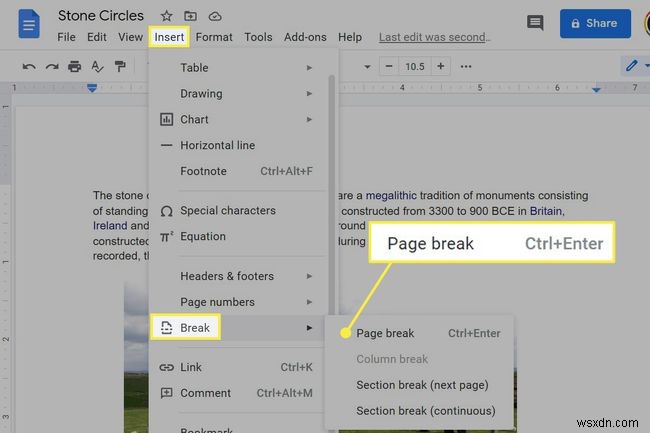
यदि आप मोबाइल ऐप का उपयोग कर रहे हैं, तो संपादन के लिए दस्तावेज़ खोलें, पृष्ठ विराम कहाँ लागू करें चुनें, नया मेनू खोलने के लिए धन चिह्न का उपयोग करें, और फिर पृष्ठ विराम टैप करें ।
पेज ब्रेक कैसे निकालें
संपादित करें . के अलावा> पूर्ववत करें , जो केवल तभी अच्छा काम करता है जब आप बस पृष्ठ विराम बना दिया है, Google डॉक्स में व्यापक "सभी पृष्ठ विराम हटाएं" बटन नहीं है। अगली सबसे अच्छी बात यह पहचानना है कि ब्रेक कहां हैं और फिर उन्हें अलग-अलग हटा दें।
किसी एक को खोजना आसान है:दो वस्तुओं के बीच एक बड़ा स्थान खोजें, जैसे दो अनुच्छेद या चित्र। जब आप इस पर पहुंचें, तो इसके ठीक पहले वाले अनुभाग पर जाएं (किसी भी डेटा के बाद, निश्चित रूप से) और हटाएं का उपयोग करें कुंजी जब तक यह चला गया है। या, केवल बाद . अनुभाग पर जाएं पृष्ठ विराम और बैकस्पेस . का उपयोग करें कुंजी।
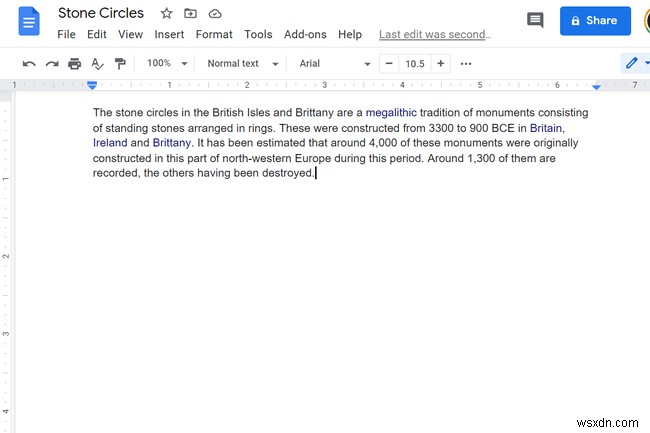
मोबाइल ऐप पर ऐसा करना और भी आसान है। तब तक स्क्रॉल करें जब तक आपको पेज ब्रेक says कहने वाली एक क्षैतिज रेखा दिखाई न दे . कर्सर को वहां केंद्रित करने के लिए इसके नीचे टैप करें, और फिर इसे हटाने के लिए बैकस्पेस का उपयोग करें।
पेज ब्रेक बनाम सेक्शन ब्रेक
सम्मिलित करें > टूटें मेनू में दो समान ध्वनि वाले विकल्प हैं:अनुभाग विराम (अगला पृष्ठ) और अनुभाग विराम (निरंतर) . तो वे क्या हैं? क्या वे पेज ब्रेक की तरह काम करते हैं? बिलकुल नहीं।
"अगला पृष्ठ" विकल्प अगले पृष्ठ पर एक नया खंड शुरू करता है और साथ ही एक पृष्ठ विराम सम्मिलित करता है। दूसरा उसी पृष्ठ पर बिना . के एक नया अनुभाग प्रारंभ करता है एक पृष्ठ विराम। जबकि एक पेज ब्रेक भी आपको एक नए पेज पर ले जाता है, यह वास्तव में वही काम नहीं कर रहा है।
तो सेक्शन ब्रेक किसके लिए उपयोग किए जाते हैं? सीधे शब्दों में कहें; वे दस्तावेज़ को भागों में विभाजित करने के लिए हैं, जिनमें से प्रत्येक की अपनी पृष्ठ शैलियाँ हो सकती हैं।
उदाहरण के लिए, यदि आपने पहले दो अनुच्छेदों के बीच एक खंड विराम ("निरंतर" विकल्प का उपयोग करके) बनाया है, तो आप फ़ाइल पर जा सकते हैं> पेज सेटअप और अनुभाग-दर-अनुभाग के आधार पर अभिविन्यास या हाशिये को बदलें। हो सकता है कि आप पहले अनुच्छेद के लिए बाएँ और दाएँ हाशिये को 0 इंच में बदल दें और फिर दूसरे अनुच्छेद पर 4-इंच हाशिया सेट करें।
"अगला पृष्ठ" अनुभाग विराम समान है, लेकिन चूंकि यह एक पृष्ठ विराम भी बनाता है, इसलिए यह उपयोगी है यदि आपको अपने दस्तावेज़ के प्रत्येक पृष्ठ में अद्वितीय सेटिंग्स की आवश्यकता है।
यदि आपने पृष्ठ विराम बनाते समय अनुभाग विराम बनाए हैं, तो देखें . पर जाएं> अनुभाग विराम दिखाएं उनका पता लगाने के लिए। ब्रेक से ठीक पहले क्षेत्र में क्लिक करें और हटाएं . का उपयोग करें इसे मिटाने की कुंजी।
